오늘은 삼성 갤럭시 공장 초기화하는 방법을 정리했습니다. 터치 몇 번만으로도 할 수 있기 때문에 누구나 쉽게 할 수 있는 작업인데요. 저장되어 있는 사진, 영상, 문자를 포함한 모든 정보가 삭제되기 때문에 가급적 백업을 해두고 진행하는 것이 좋습니다.
또한 삼성 계정으로 로그인되어 있거나 기기에 암호가 있다면 이런 비밀번호를 알아야 수월하게 진행할 수 있습니다. 만약 삼성 계정을 포함해 갤럭시의 비밀번호가 기억나지 않는다면, 그때는 리커버리 모드에서 공장초기화를 해야 하며 이때도 최소한 구글 계정은 알아야 조금 더 수월하게 문제를 해결할 수 있습니다.
이런 경우가 아니라면, 간단하게 갤럭시 공장 초기화가 가능합니다. 먼저 설정을 열어주세요.
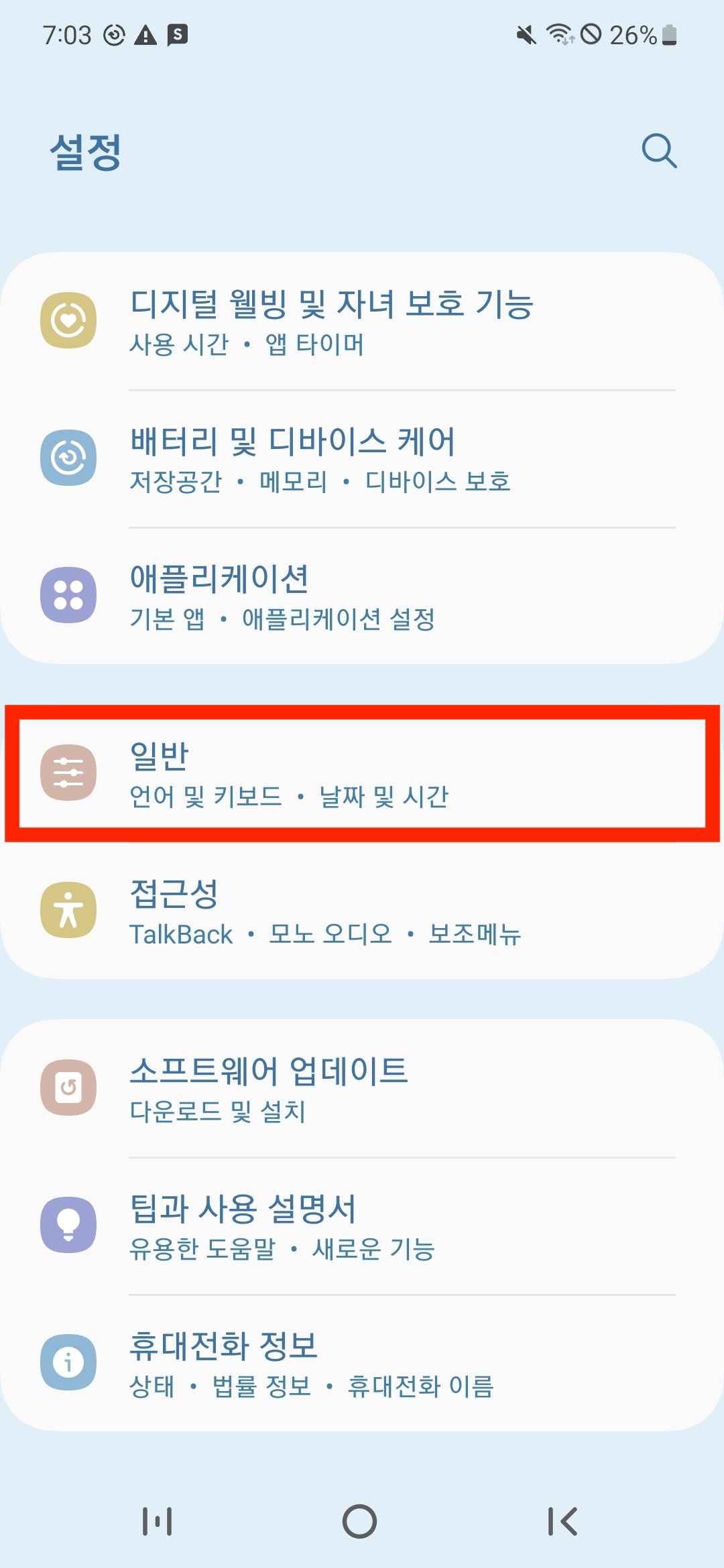
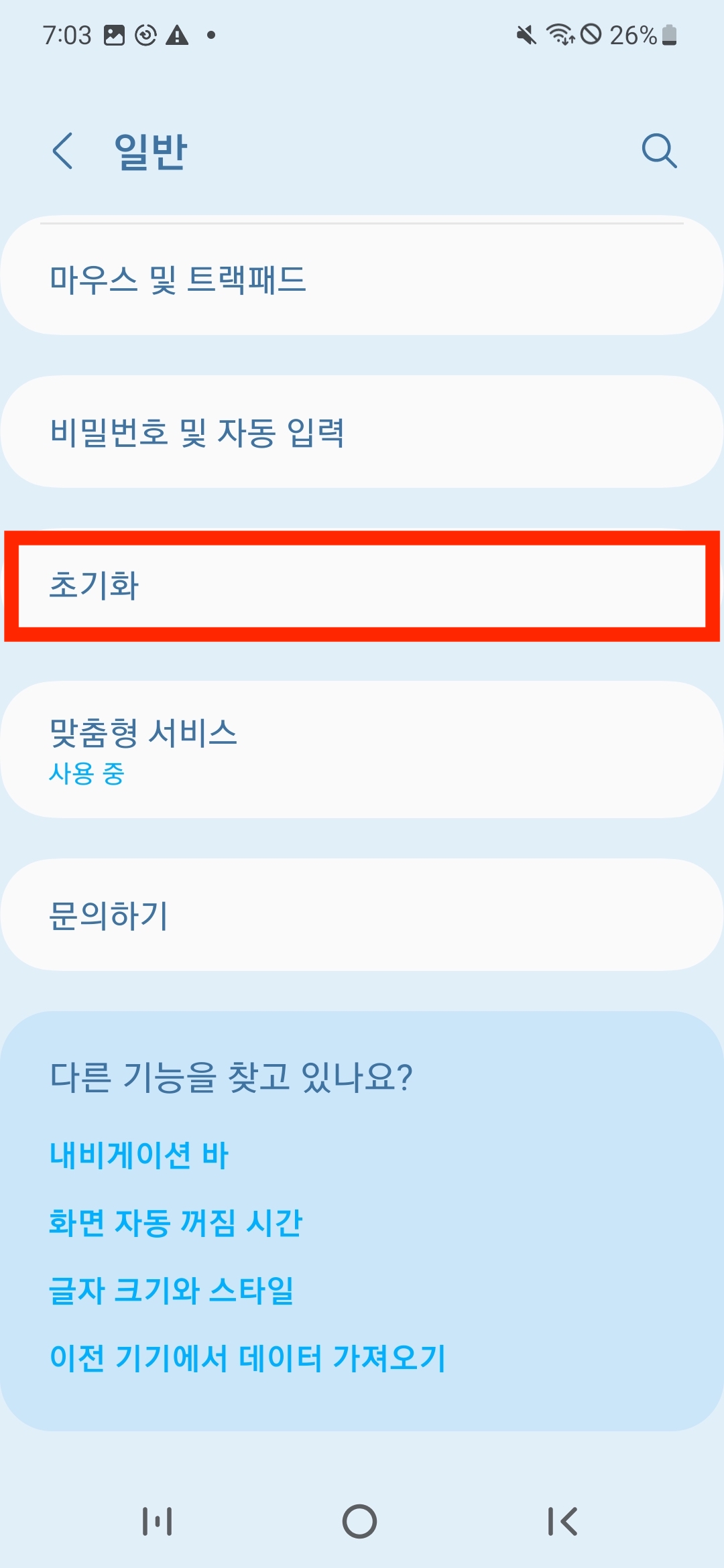
그리고 스크롤을 내려 일반으로 이동한 다음 초기화 항목을 찾아서 터치합니다.
그럼 여러가지 설정이 나타나게 됩니다. 단순히 기기의 설정이나, 네트워크를 초기화할 수도 있어요.
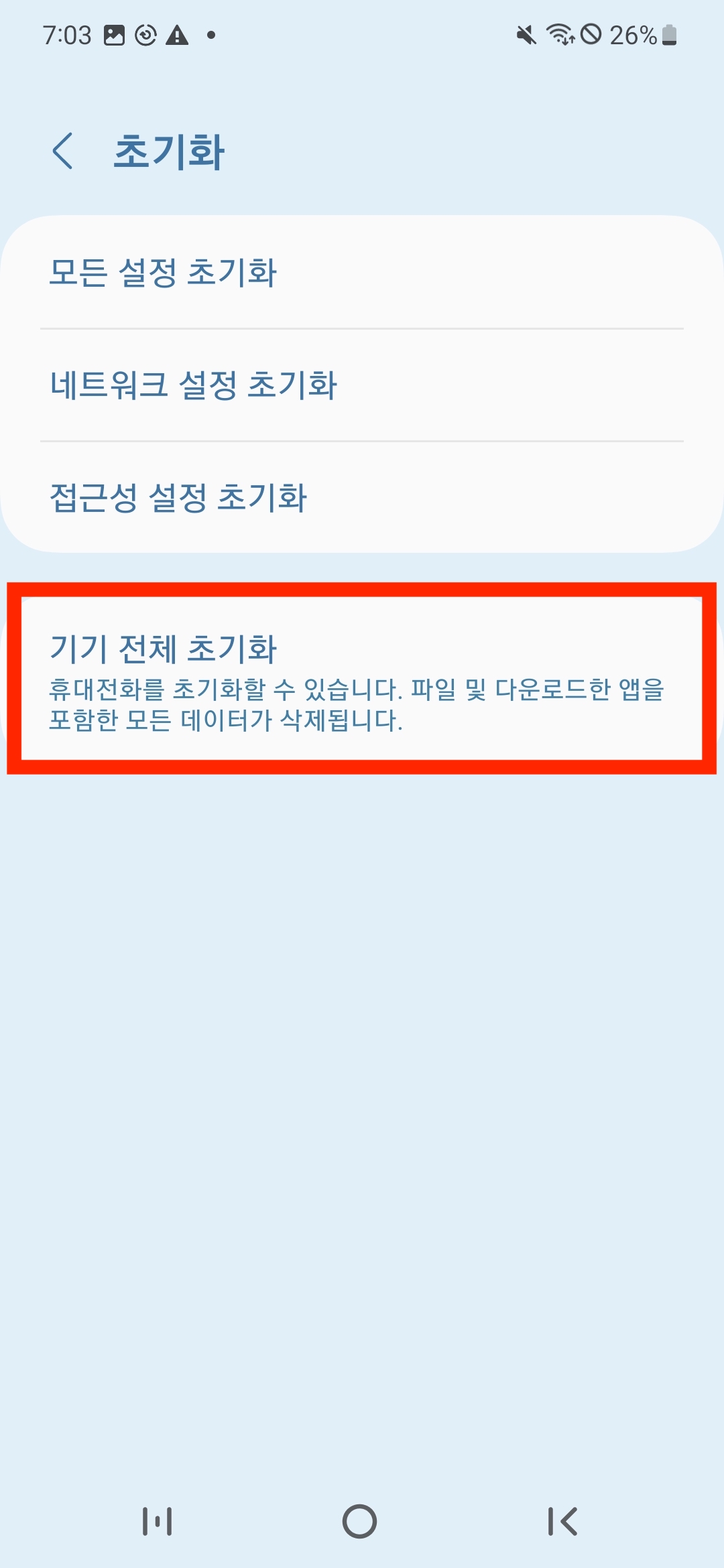
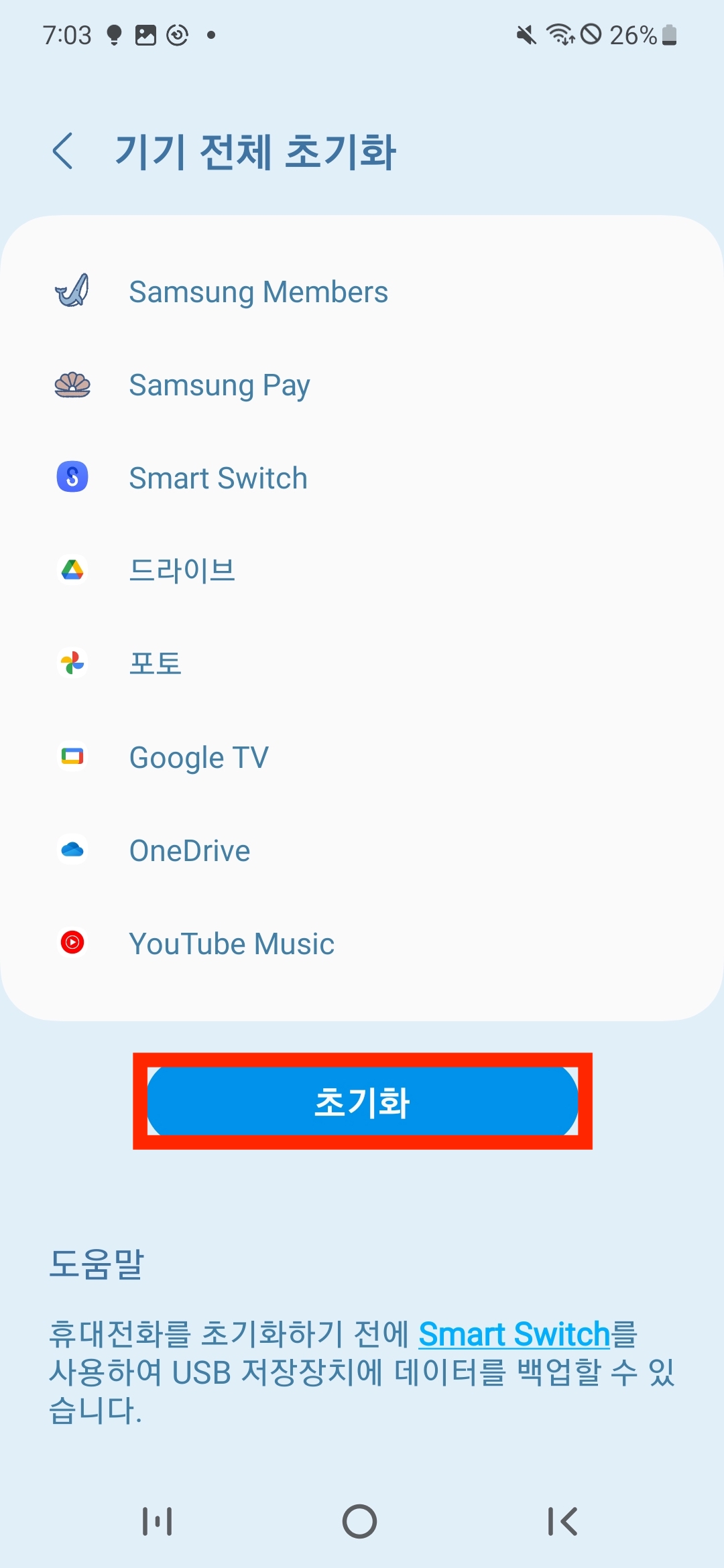
갤럭시 공장초기화는 여기에서 기기 전체 초기화를 선택해서 할 수 있습니다. 선택하면 삭제되는 모든 항목이 나타나게 되며, 잘 살펴보고 하단에 초기화 버튼을 눌러주면 돼요.
이렇게 진행을 하다 보면, 삼성 계정으로 로그인된 경우 비밀번호를 입력해야 할 수 있습니다. 화면의 안내대로 따라가면 됩니다. 갤럭시의 패턴이나 PIN번호 등 지정했던 암호를 입력해 달라고 나오면 평소 사용하던 비번을 입력하면 되고요.
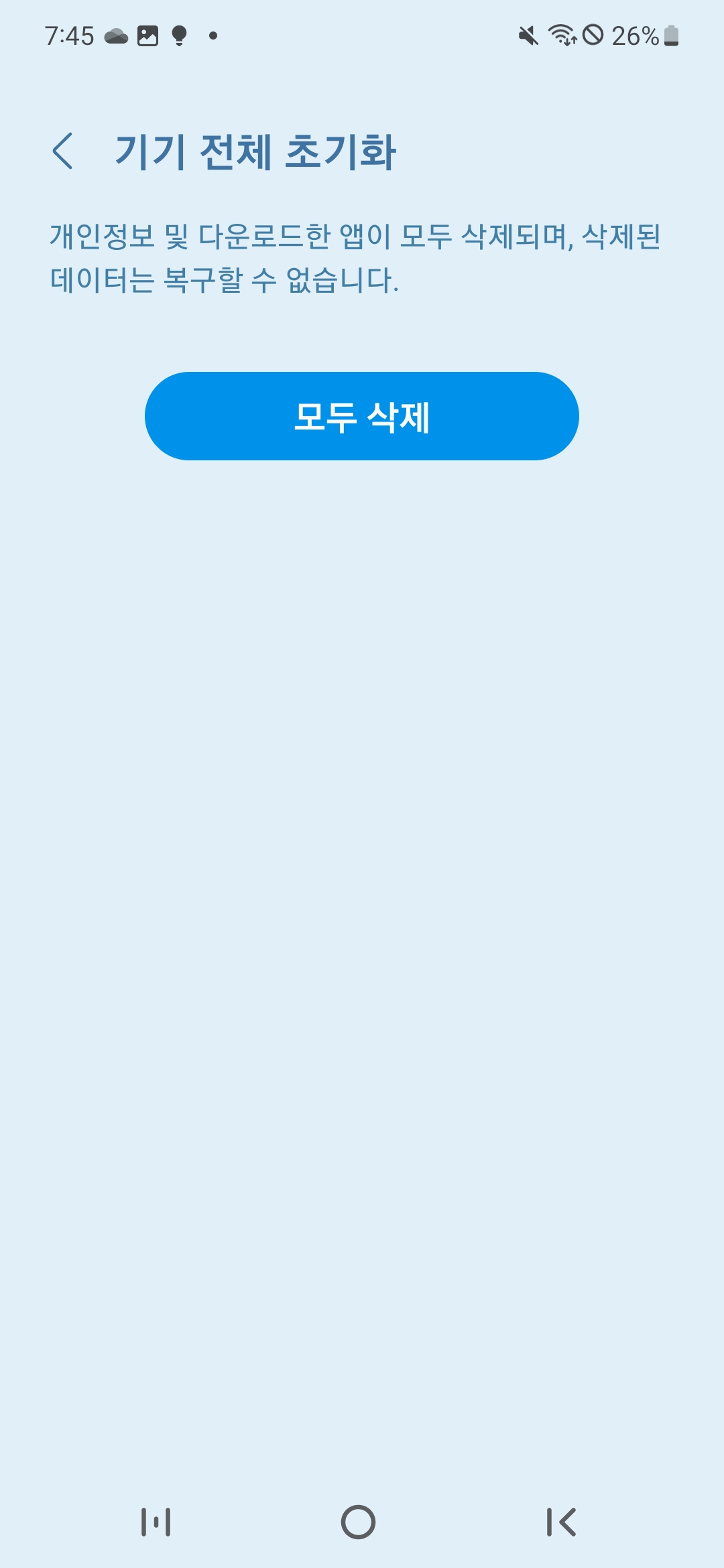
입력 후, 이렇게 삭제된 데이터는 되돌리기가 불가능하다는 안내와 함께 모두 삭제 버튼이 나타날거예요. 모두 삭제를 눌러주면 바로 재부팅이 되며 갤럭시 공장 초기화가 됩니다. 로딩화면이 상당히 길게 나타나는데, 데이터가 삭제되는 과정이라고 보면 돼요. 이후 갤럭시 초기 설정 페이지가 나타나면 초기화는 완료된 것으로 볼 수 있습니다.
'IT 갤럭시' 카테고리의 다른 글
| 삼성 갤럭시 최신폰 종류는? (0) | 2023.02.25 |
|---|---|
| 삼성케어플러스 파손보장형 스마트폰 노트북 태블릿 버즈 워치 (0) | 2023.02.23 |
| 갤럭시 일반 구매 혜택 10만원 쿠폰으로 살 수 있는 항목 (0) | 2023.02.23 |
| 갤럭시 S23 사전 예약 일반 구매 혜택 비교 (0) | 2023.02.22 |